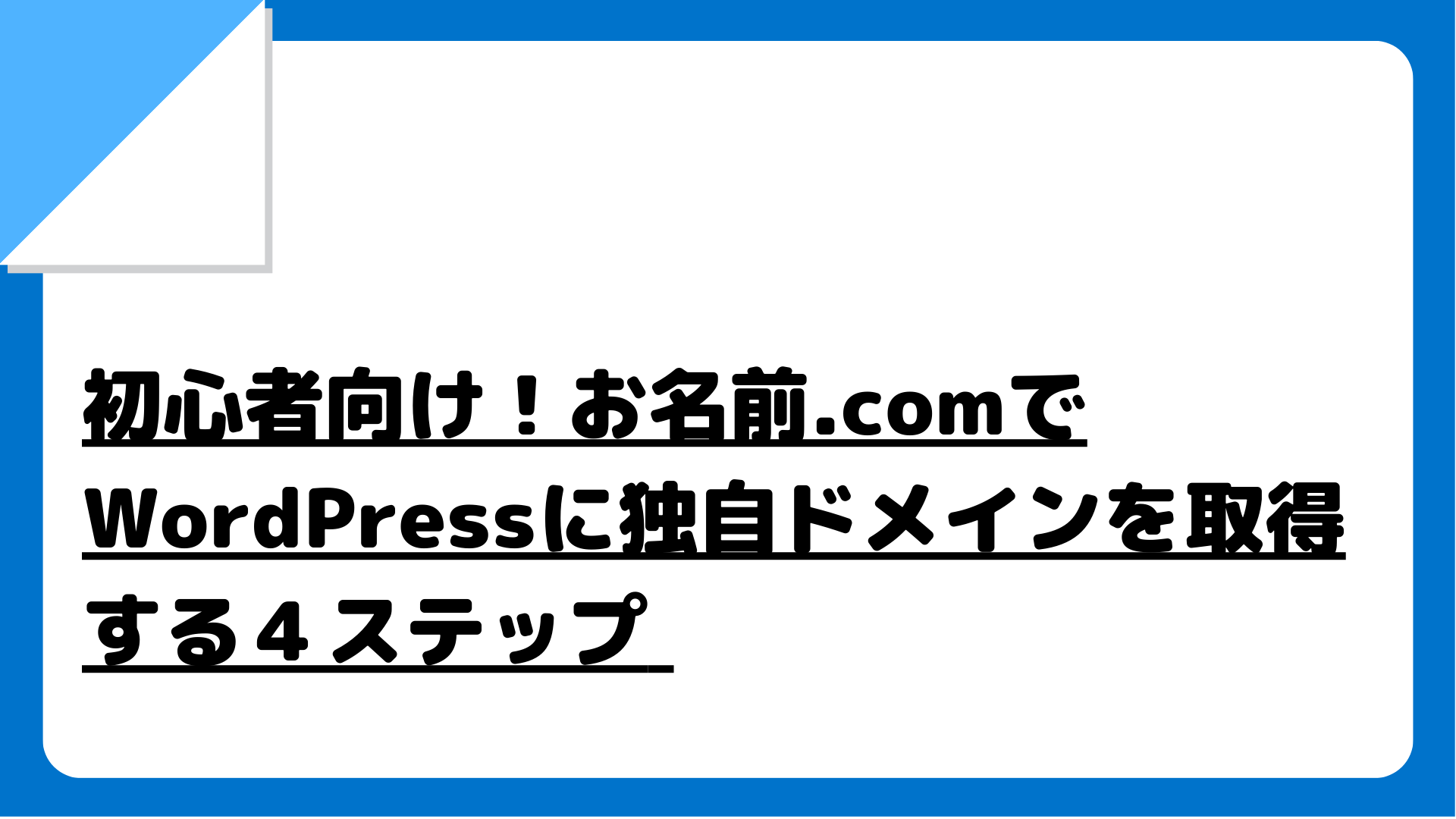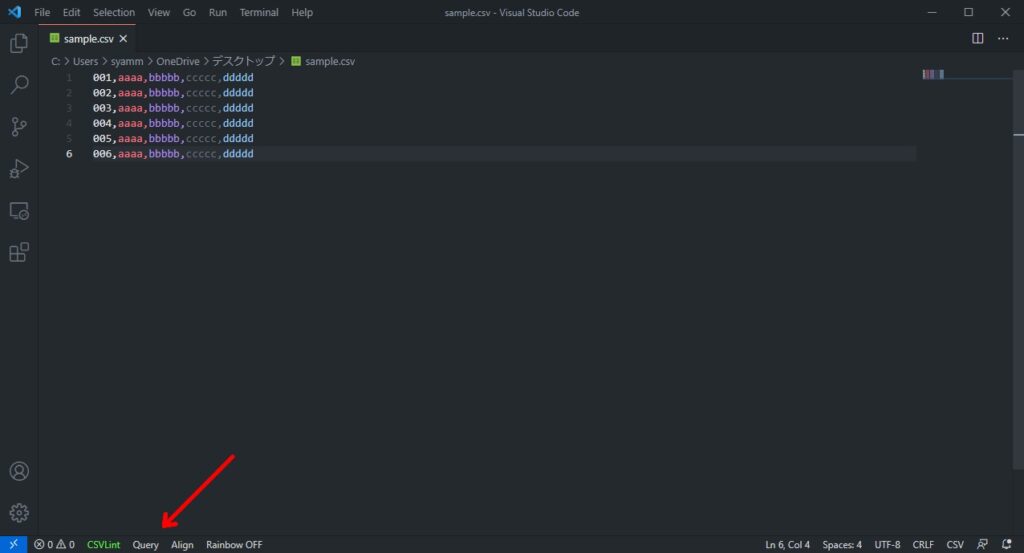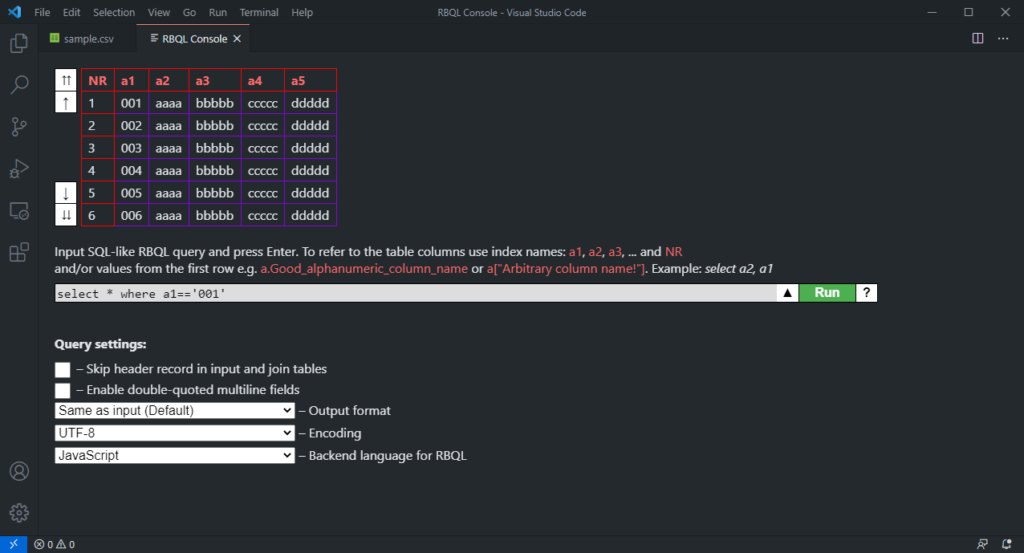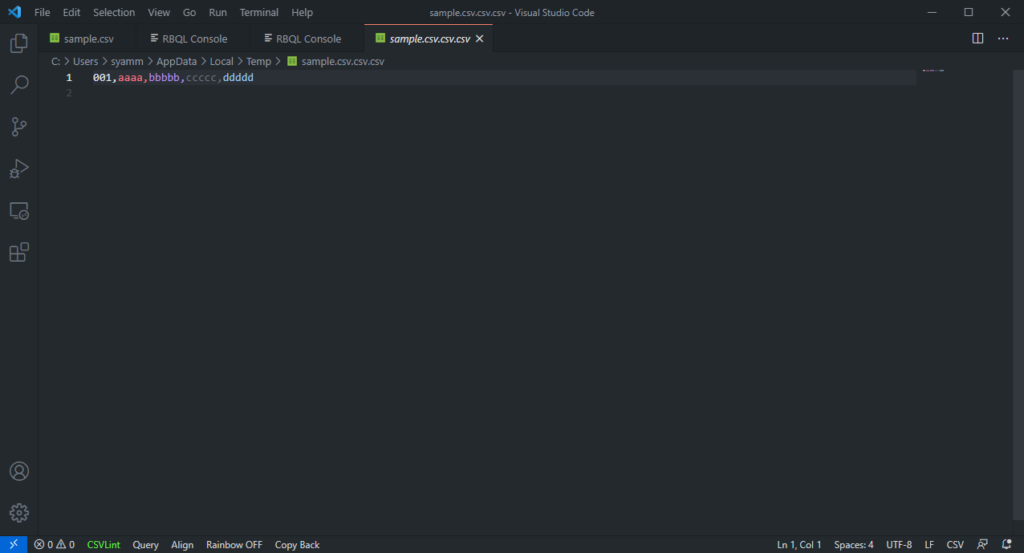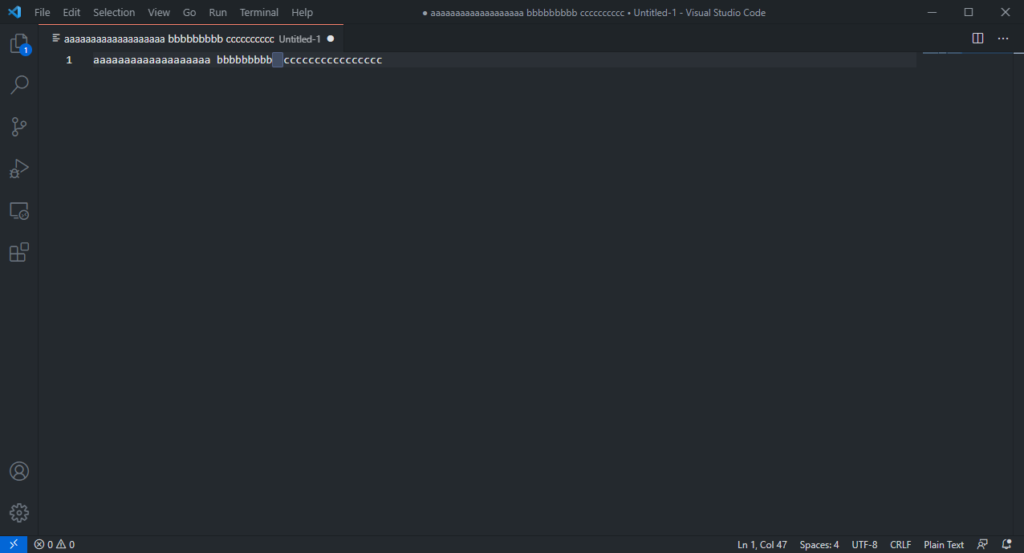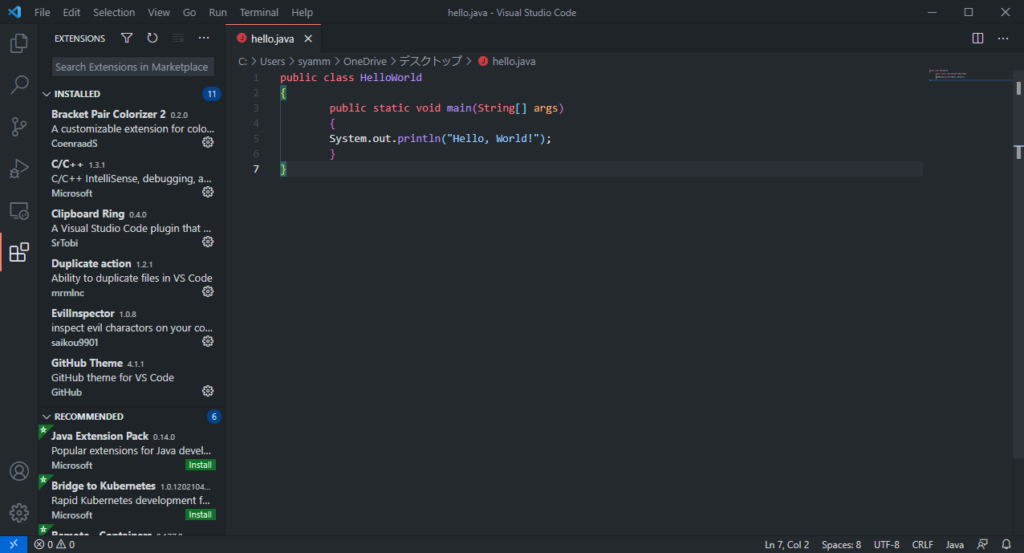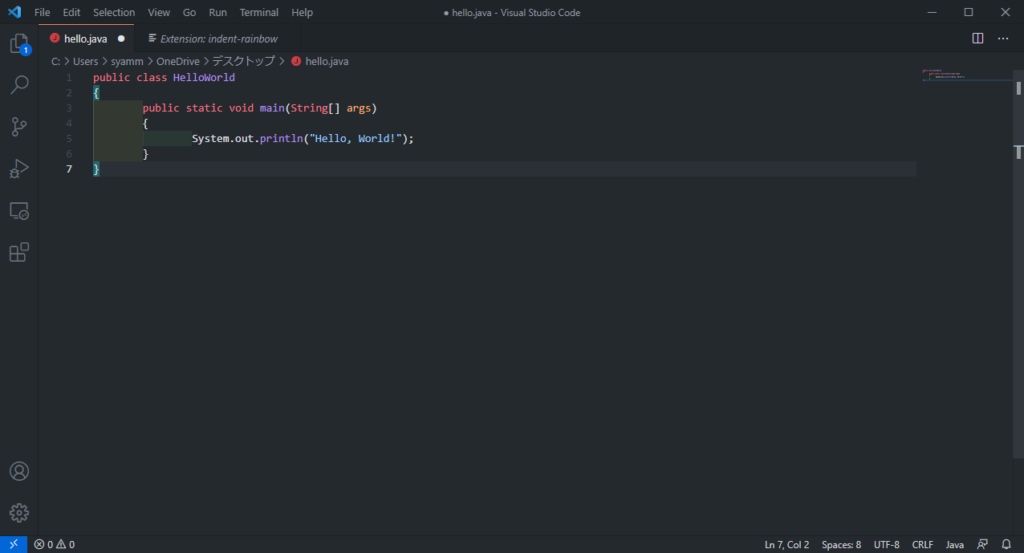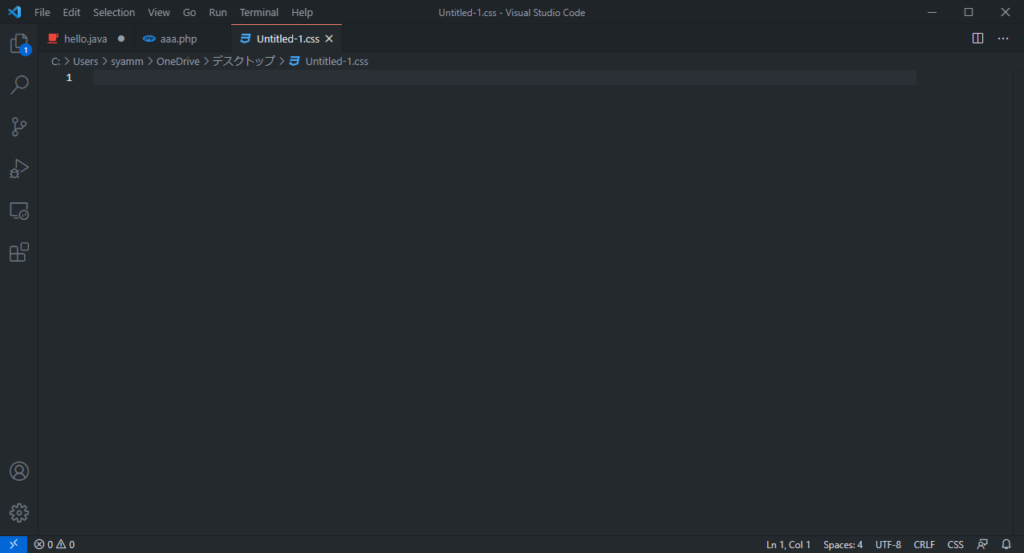筆者は仕事でもプライベートでもVSCodeを愛用しています。
今まで色々なテキストエディタを使ってきましたが、今はVSCode一択といった感じです。
今回は開発言語にかかわらず筆者が個人的に利用をおすすめする拡張機能を紹介します。
VSCodeのダウンロードは公式サイトからできます。
VSCodeの拡張機能の探し方
まず最初に拡張機能の探し方をご紹介します。
大きくは以下の3パターンかなと思います。
VSCodeはの本の利用者も多いので、日本語で検索した場合はGoogleなどで「VSCode 拡張機能 XXX」のように検索すると結構ヒットします。用途で探したい場合は、オススメの探し方です。
オススメのVSCodeの拡張機能5選
早速、筆者がオススメする拡張機能を紹介していきます。
Rainbow CSV
URL: RainbowCSV
CSVファイルを見やすくするための拡張子です。
テキストエディタでCSVを見ることも多いかと思いますが、可読性が悪いことが課題になることが多いです。
この拡張子を入れるとカラムごとに異なる色にしてくれるのでCSVファイルの可読性が格段に上がります。
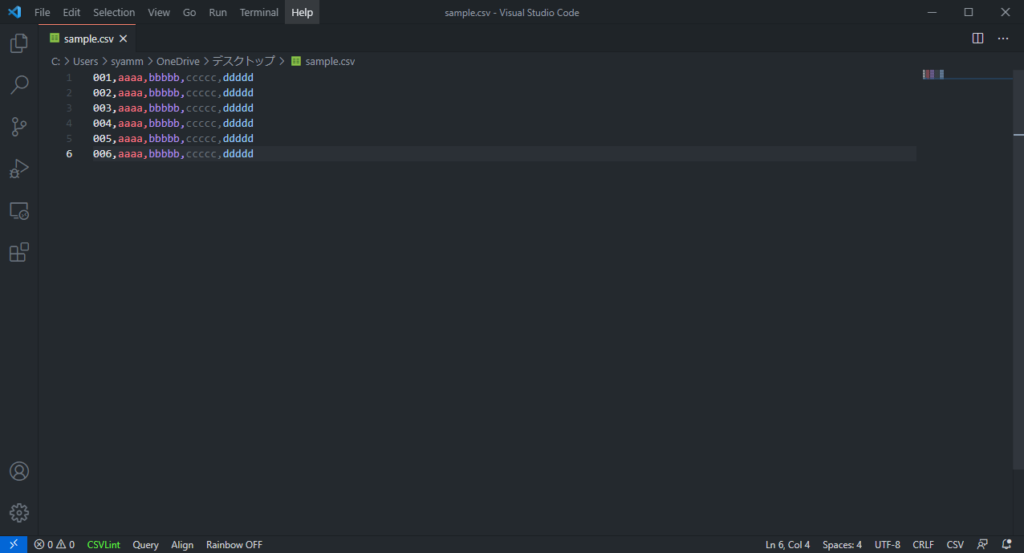
また、あまり知られていない機能としてSQLライクな操作ができます。
一番下に表示されている「Query」をクリックします。
このように表形式で表示されます。
SQLのように条件に一致するデータを探すこともできます。
例えば「select * where a1=='001'」のように入力し、Runをクリックすると、1行目のみ取得されます。
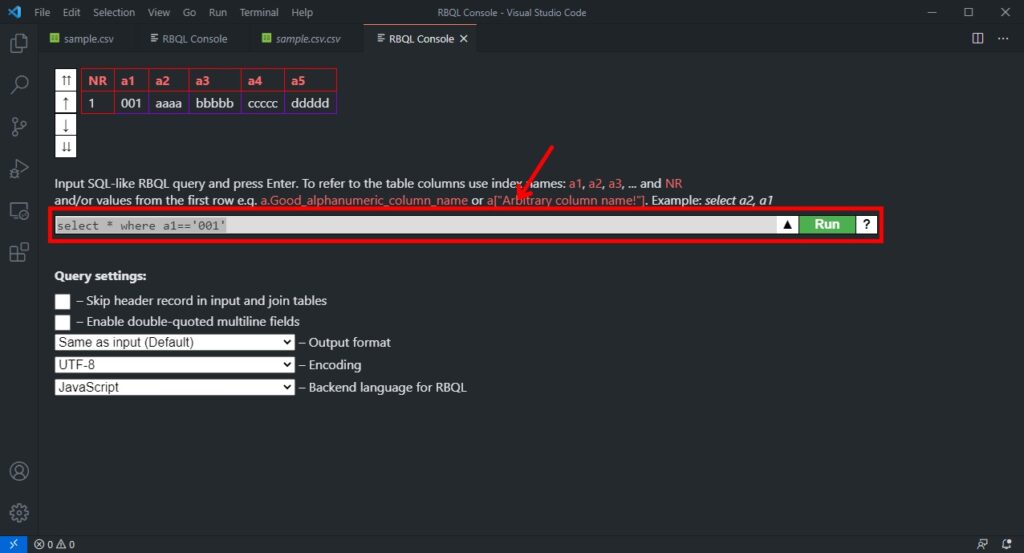
zenkaku
URL: zenkaku
全角スペースを可視化してくれる拡張機能です。
全角スペースが混入することはよくあるかと思います。
見つけるのが地味大変だったり、全角スペースが原因で思わぬ不具合を出すことがあります。
そんな全角スペースを可視化して見つけやすくしてくれます。
下記の例では、2個目のスペースが全角スペースです。わかりやすく強調されています。
Bracket Pair Colorizer 2
対となる括弧のペアをわかりやすくしてくれる拡張機能です。
プログラムの行数が増えてくると、対となる括弧が分からなくなることがよくあるかと思います。
この拡張機能を入れておくと対となる括弧をわかりやすくしてくれます。
indent-rainbow
URL: indent-rainbow
インデントを色付きにできる拡張機能です。
通常はインデントも背景色と一緒なため、視覚的にわかりにくくなりますが、この拡張子を入れるとインデントに色を付けてくれます。
インデントの深さがわかりやすくなります。
Material Icon Theme
URL: Material Icon Theme
拡張しに応じてアイコンを設定してくれる拡張機能です。
例では、Java、PHP、CSSのファイルをタブ表示しています。拡張子によってアイコンが自動設定されています。
複数タブを開いているときなど、アイコンだけでどの言語のファイルか判断しやすくなります。
まとめ
今回は、特定の言語に左右されない拡張機能をご紹介しました。
紹介した拡張子は、どの開発言語の環境でも利用しやすく、何の拡張機能を入れたらいいか迷ったときには是非入れていただきたい拡張機能ばかりです。
読んでいただいた皆さんのお役に立てると嬉しいです。